
Det kan være vanskelig å organisere et lengre regneark for å gjøre dataene enklere å lese. Microsoft Excel tilbyr en nyttig gruppefunksjon å oppsummere data ved hjelp av en automatisk oversikt. Slik er det gjort.
Hva du trenger for å lage en oversikt i Excel
I Microsoft Excel kan du opprette en oversikt over rader, kolonner, eller begge deler. For å forklare grunnleggende om dette emnet, oppretter vi en oversikt over rader. Du kan bruke de samme prinsippene hvis du vil ha en oversikt over kolonner.
For funksjonen å tjene sin hensikt, er det noen ting som du trenger dataene dine for å inkludere:
- Hver kolonne må ha en header eller etikett i den første raden.
- Hver kolonne skal inneholde lignende data.
- Cellingsområdet må inneholde data. Du kan ikke ha tomme kolonner eller rader.
Det er enklest å ha sammendragene dine plassert under dataene de oppsummerer. Det er imidlertid en måte å imøtekomme dette hvis sammendragene dine er plassert ovenfor i stedet. Vi beskriver hvordan du gjør dette først.
Juster oversiktsinnstillingene
Velg cellene du vil skissere og gå til kategorien Data.
Klikk på "Outline" på høyre side av båndet. Deretter klikker du på dialoglanseringen (liten pil) nederst til høyre på pop-out-vinduet.
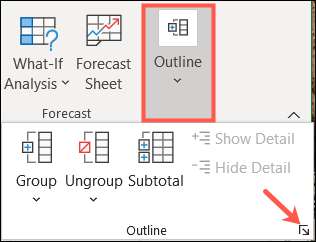
Når innstillingsvinduet åpnes, fjern merket av boksen for "Sammendragrader under detalj."
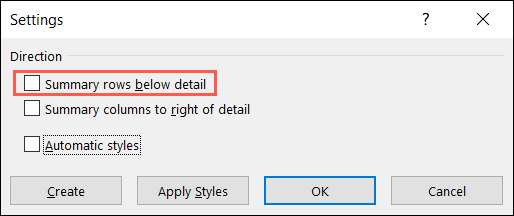
Før du klikker på "OK", kan du eventuelt sjekke boksen for "automatiske stiler". Dette vil formatere cellene i oversikten med fet skrift, kursiv og lignende stiler for å få dem til å skille seg ut. Hvis du velger å ikke bruke automatiske stiler her, vil vi også vise deg hvordan du bruker dem etterpå.

Klikk på "OK" og gjør deg klar til å lage oversikten.
Opprett den automatiske konturen
Hvis du har sammendragstrømmen og andre omrissekrav, er det på tide å lage din disposisjon.
Velg cellene dine, gå til kategorien Data, og klikk på "Outline".
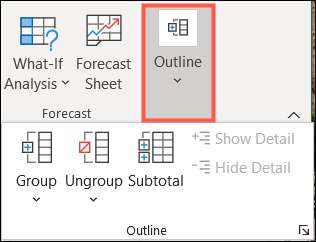
Klikk på "Gruppe" -pilen og velg "Auto Outline" i rullegardinlisten.
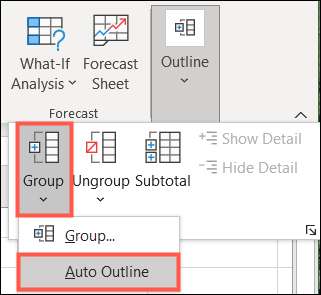
Du bør se din regnearkoppdatering umiddelbart for å vise oversikten. Dette inkluderer tall, tilsvarende linjer og pluss og minus tegn i det grå området til venstre for rader eller på toppen av kolonnene.
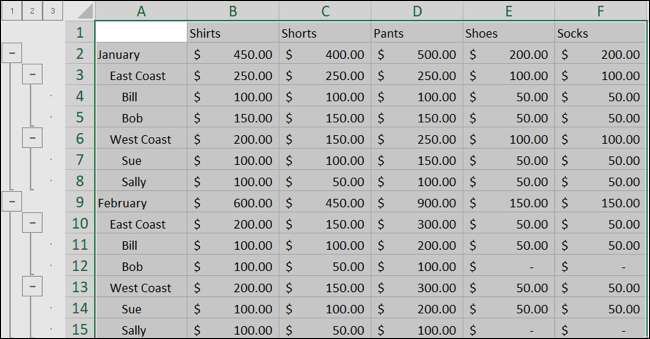
Det laveste nummeret (1) og de lengste venstre knappene under 1 er for høyeste visning.

Det neste høyeste nummeret (2) og knappene under det er for det nest høyeste nivået.
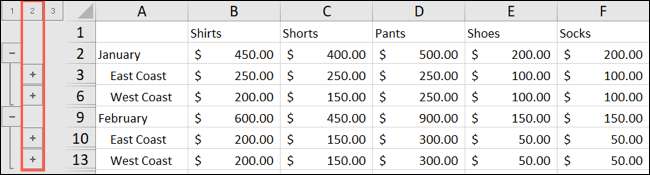
Tallene og knappene fortsetter for hvert nivå til den endelige. Du kan ha opptil åtte nivåer i en Excel-oversikt.
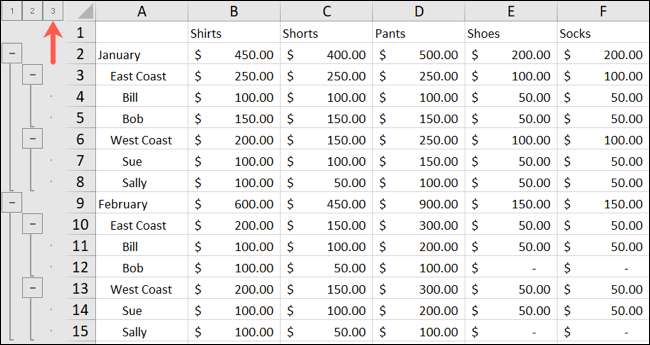
Du kan bruke tallene, pluss- og minusskiltene, eller begge til å kollapse og utvide radene dine. Hvis du klikker på et nummer, vil det kollapse eller utvide det hele nivået. Hvis du klikker på et plustegnet, vil det utvide det aktuelle settet med rader i omrisset. Et minustegn vil kollapse det spesielle settet med rader.
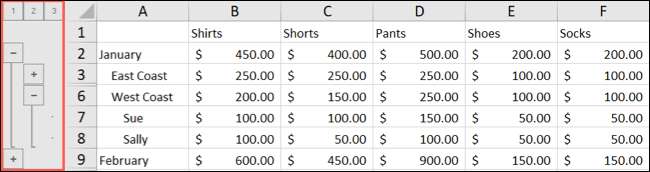
Formater stiler etter å ha opprettet disposisjonen
Som tidligere nevnt kan du bruke stiler til din disposisjon for å gjøre rader og sammendraget rader skiller seg ut. I tillegg til selve omrisset, hjelper dette med å gjøre dataene litt lettere å lese og skille fra resten.
Hvis du velger å ikke bruke alternativet Automatiske stiler før du lager oversikten, kan du gjøre det etterpå.
Velg cellene i oversikten du vil formatere, eller velg hele omrisset hvis du foretrekker det. Gå tilbake til vinduet for oversiktsinnstillinger med data og GT; Disposisjon for å åpne dialoglanseringen.
I Innstillinger-vinduet, merk av i boksen for "Automatiske stiler", og klikk deretter på "Påfør stiler."
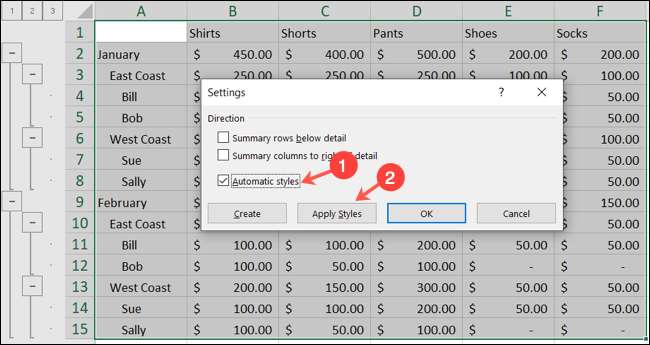
Du bør se Formateringsstiler brukes på din disposisjon. Du kan nå klikke på "OK" for å lukke vinduet.

I SLEKT: Kopier Excel formatering på den enkle måten med formatmaleren på
Fjern en oversikt
Hvis du lager en oversikt og bestemmer deg for å fjerne det senere, er det et enkelt par klikk.
Velg oversikten din og gå tilbake til data-fanen en gang til. Klikk på "Outline", og deretter pilen under "Ungroup." Velg "Clear Outline", og du er satt.
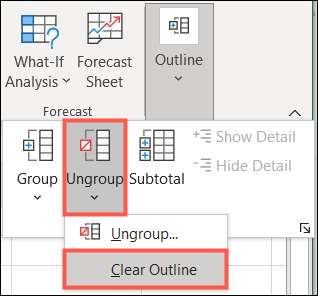
Merk: Hvis du bruker stiler til oversikten din, må du reformatere teksten manuelt.
Skisser er ikke bare praktiske for å forberede dokumenter. I Excel gir en oversikt en fantastisk måte å organisere og lettere Analyser dataene dine . Den automatiske konturen tar nesten alle de manuelle arbeidet ut av prosessen.
I SLEKT: Slik bruker du Pivot Tabeller for å analysere Excel-data







